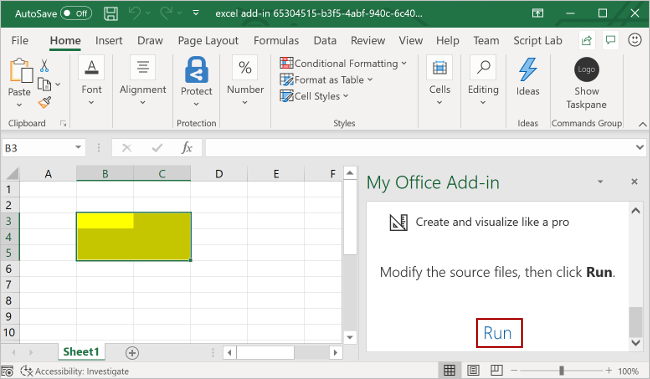Contents
Xitaa haddii aadan aqoon sida loo sameeyo barnaamijka, waxaa jira meelo badan (buugaagta, website-yada, forumyada) halkaas oo aad ka heli karto VBA macro code diyaarsan oo loogu talagalay tiro badan oo ah hawlaha caadiga ah ee Excel. Waayo-aragnimadayda, isticmaalayaasha badankoodu mar dhow ama hadhow waxay ururiyaan ururintooda gaarka ah ee macros si ay u habeeyaan hababka caadiga ah, hadday u turjumayso qaacidooyinka qiyamka, muujinta wadarta erayada, ama ururinta unugyada midab ahaan. Oo halkan dhibaatadu waxay soo baxdaa - koodhka macro ee Visual Basic wuxuu u baahan yahay in lagu kaydiyo meel si loo isticmaalo hadhow shaqada.
Xulashada ugu fudud ayaa ah in si toos ah loo keydiyo koodhka makro-ka ee faylka shaqada adiga oo aadaya Visual Basic editor adoo isticmaalaya furaha kiiboodhka Alt+F11 oo lagu daro module cusub oo madhan iyada oo loo marayo menu-ka Geli - Module:
Si kastaba ha ahaatee, waxaa jira dhowr khasaare oo habkan:
- Haddii ay jiraan faylal badan oo shaqeynaya, oo makro ayaa looga baahan yahay meel kasta, sida makro si loogu beddelo qaacidooyinka qiimaha, markaa waa inaad nuqul ka sameysaa koodhka. buug kasta.
- Waa inaan la iloobin ku kaydi faylka qaab macro-awood u leh (xlsm) ama qaabka buuga binary (xlsb).
- Marka la furayo faylkaas ilaalinta macro mar kasta ma soo saari doonaa digniin u baahan in la qiro (si fiican, ama gebi ahaanba baabi'in ilaalinta, taas oo laga yaabo inaan mar walba la jeclayn).
Xalka aad u qurux badan ayaa noqon doona in la abuuro Ku-darkaaga (Excel Add-in) - fayl gaar ah oo ah qaab gaar ah (xlam) oo ka kooban dhammaan macros-ka aad jeceshahay. Faa'iidooyinka habkan:
- Way ku filnaan doontaa isku xidh add-on hal mar gudaha Excel - oo waxaad isticmaali kartaa habraaceeda VBA-da iyo hawlaheeda fayl kasta oo kombayutarkan ah. Dib u kaydinta faylashaada ku shaqeeya xlsm- iyo xlsb-qaababka, markaa, looma baahna, sababtoo ah. koodhka isha laguma kaydin doono iyaga, laakiin faylka ku-darka.
- Ilaalinta kuma dhibi doono macros, sidoo kale. add-ons waa, qeexid, ilo la aamini karo.
- samayn kara tab gooni ah on ribbon Excel leh badhamada wanaagsan si ay ugu shaqeeyaan add-in macro.
- Ku-darku waa fayl gaar ah. Isaga si fudud loo qaado kombuyuutar ilaa kombuyuutar, la wadaag asxaabtaada ama xitaa iibi 😉
Aynu ku dhex marno dhammaan habka aad u abuureyso wax-ku-darkaaga Microsoft Excel tallaabo-tallaabo.
Tallaabada 1. Samee fayl-ku-dar
Ku fur Microsoft Excel buug shaqo oo banaan oo ku keydi magac kasta oo ku habboon (tusaale ahaan MyExcelAddin) qaab add-in oo leh amarka Faylka – U keydi sidii ama furayaasha F12, qeexida nooca faylka Excel Add-in:
Fadlan ogow in sida caadiga ah ee Excel ay ku kaydiso wax-ku-darka C: UsersYour_nameAppDataRoamingMicrosoftAddIns folder, laakiin, mabda'a ahaan, waxaad cayimi kartaa gal kasta oo adiga kugu habboon.
Tallaabada 2. Waxaan isku xireynaa ku-darka la abuuray
Hadda ku-darka waxaanu ku abuurnay tallaabadii u dambaysay MyExcelAddin waa in lagu xidhaa Excel. Si tan loo sameeyo, aad menu-ka Faylka - Ikhtiyaarada - Ku-darka (Faylka - Ikhtiyaarada - Ku-darka), dhagsii badhanka Nagu Saabsan (Tag) xagga hoose ee daaqadda. Daaqada furmo, dhagsii badhanka Review (Baari) oo sheeg meesha uu ku yaallo faylkayaga wax-ku-darka.
Haddii aad samaysay wax kasta oo sax ah, markaa annaga MyExcelAddin waa inay ka soo muuqdaan liiska wax-ku-kordhinta la heli karo:
Tallaabada 3. Ku dar makros-ka ku-darka
Kordhintayadu waxay ku xidhan tahay Excel oo waxay u shaqeysaa si guul leh, laakiin ma jiro hal makro oo ku jira weli. Aan buuxino. Si tan loo sameeyo, ku fur tifaftiraha Visual Basic oo leh furaha kiiboodhka Alt+F11 ama badhan Visual Basic tab sameeysa (horumariye). Haddii tabs sameeysa aan la arki karin, waxaa lagu soo bandhigi karaa iyada oo loo marayo Faylka - Ikhtiyaarada - Dejinta Ribbon (Faylka - Ikhtiyaarada - Habboon Ribbon).
Waa inuu jiraa daaqad ku taal geeska bidix ee sare ee tafatiraha Project (haddii aysan muuqan, ka dibna shid iyada oo loo marayo menu-ka Fiiri - Project Explorer):
Daaqadani waxay soo bandhigaysaa dhammaan buugaagta shaqada ee furan iyo ku-dar-gelinta Microsoft Excel, oo ay ku jiraan kuweena. VBAProject (MyExcelAddin.xlam) Ku dooro jiirka oo ku dar module cusub iyada oo loo marayo menu-ka Geli - Module. Cutubkan, waxaanu ku kaydin doonaa koodka VBA-da ee macros-kayaga.
Waxaad ka qori kartaa koodka xoqan (haddii aad taqaanid sida loo barnaamijiyo), ama waxaad ka koobi kartaa meel diyaarsan (taas oo aad u fudud). Aynu, si tijaabo ah, u galno koodka makro fudud laakiin faa'iido leh qaybta madhan ee lagu daray:
Kadib markaad geliso koodka, ha ilaawin inaad gujiso badhanka kaydinta (disket) ee geeska bidix ee sare.
Macro-keena FormulasToValues, sida aad si fudud u qiyaasi karto, waxay u beddelaysaa qaacidooyinka qiyamka ee kala duwanaansho hore loo doortay. Mararka qaarkood makrosyadan ayaa sidoo kale loo yaqaan nidaamka. Si aad u socodsiiso, waxaad u baahan tahay inaad doorato unugyo leh qaabab oo aad furto sanduuq wada hadal gaar ah Macro ka tab sameeysa (Developer — Macros) ama kiiboodhka gaaban Alt+F8. Caadi ahaan, daaqadani waxay muujinaysaa macros la heli karo oo laga heli karo dhammaan buugaagta shaqada ee furan, laakiin makrorada lagu daro halkan kama muuqdaan. Iyadoo taasi jirto, waxaan gali karnaa magaca habraacayada gudaha goobta magaca macro (Magaca Macro)ka dibna riix batoonka Run (orod) - oo macro-keennu wuu shaqayn doonaa:
| |
Halkan waxa kale oo aad ku meelayn kartaa furaha kiiboodhka si aad si dhakhso ah u bilowdo makro - badhanka ayaa ka masuul ah tan Halbeegyada (Doorasho) daaqaddii hore Macro:
Markaad meelaynayso furayaasha, maskaxda ku hay in ay xasaasi yihiin kiis iyo qaabaynta kiiboodhka. Hadaba hadii aad isku darto sida Ctrl+Й, ka dibna, dhab ahaantii, mustaqbalka waxaad u baahan doontaa inaad hubiso inaad leedahay qaabka oo aad riixdo dheeraad ah shiftsi aad u hesho xarafka weyn.
Si ay ugu habboonaato, waxaan sidoo kale ku dari karnaa badhan loogu talagalay makro-kayaga barta galka degdegga ah ee geeska bidix ee sare ee daaqadda. Si tan loo sameeyo, dooro Faylka - Ikhtiyaarada - Qalabka Helitaanka Degdegga ah (Faylka - Ikhtiyaarada - Habbee Toolbar Helitaanka Degdegga ah), ka dibna liiska hoos-u-dhaca ee xagga sare ee daaqadda ikhtiyaarka Macro. Intaa ka dib makro FormulasToValues waxaa lagu dhejin karaa guddiga leh badhanka Add (ku dar) oo u dooro icon badhanka Change (Tafatir):
Tallaabada 4. Ku dar hawlaha ku-darka
Laakiin habraacyada waaweyn, sidoo kale waxaa jira macros function ama sida loogu yeero UDF (Shaqeynta Shaqeeya Isticmaalaha = Shaqeynta la qeexay isticmaale). Aynu ku abuurno qayb gaar ah add-on-kayaga (amarka menu Geli - Module) oo ku dheji koodka shaqada soo socota:
Way fududahay in la arko in shaqadan loo baahan yahay si loo soo saaro VAT qaddarka ay ku jirto VAT. Ma aha Newton's binomial, dabcan, laakiin waxay noo samayn doontaa tusaale ahaan si aan u muujinno mabaadi'da aasaasiga ah.
Ogsoonow in ereyga shaqadu uu ka duwan yahay nidaamka:
- dhismo ayaa la isticmaalaa Shaqada…. Dhamaystirka Shaqada halkii Sub … Dhammaad Sub
- Magaca shaqada ka dib, doodaheeda waxaa lagu muujiyey birta
- jirka shaqada, xisaabinta lagama maarmaanka ah ayaa la sameeyaa ka dibna natiijada waxaa loo qoondeeyaa doorsoome leh magaca shaqada.
Sidoo kale ogow in shaqadan aan loo baahnayn, oo aysan suurtagal ahayn in lagu shaqeeyo sidii habraacii hore ee macro iyada oo loo marayo sanduuqa wada-hadalka Macro iyo badhanka Run. Shaqada makro ee noocan oo kale ah waa in loo istcimaalaa sidii shaqo warqad shaqo oo caadi ah (SUM, IF, VLOOKUP…), tusaale ahaan geli unug kasta, adigoo qeexaya qiimaha qaddarka oo leh VAT dood ahaan:
… ama geli sanduuqa wada-hadalka caadiga ah si aad hawl u geliso (button fx in bar formula), xulashada qayb Qeexitaanka Isticmaalaha (Isticmaalku Qeexay):
Xilliga kaliya ee aan fiicneyn halkan waa maqnaanshaha sharaxaadda caadiga ah ee shaqada hoose ee daaqada. Si aad ugu darto waa inaad samaysaa waxa soo socda:
- Ku fur Tifaftiraha Aasaasiga ah ee Visual Basic Keyboard Alt+F11
- Dooro ku-darka guddiga mashruuca oo taabo furaha F2si aad u furto daaqada Browser Object
- Ka dooro mashruucaaga wax-ku-darka liiska hoos-u-dhaca ee xagga sare ee daaqadda
- Midig ku dhufo shaqada soo muuqata oo dooro amarka Guryaha.
- Geli sharaxaada shaqada ee daaqada Description
- Keydi faylka ku-darka oo dib u bilow Excel.
Ka dib marka dib loo bilaabo, shaqadu waa inay muujisaa sharaxaadda aan galnay:
Talaabada 5. Abuur add-on tab in interface ah
Dhamaadka, inkasta oo aan qasab ahayn, laakiin taabashada wacan waxay noqon doontaa abuurista tab gooni ah oo leh badhan si loo socodsiiyo makro, kaas oo ka muuqan doona interface Excel ka dib marka la isku xiro add-in our.
Macluumaadka ku saabsan tabsyada sida caadiga ah loo soo bandhigay waxay ku jiraan buugga oo waa in lagu qaabeeyaa kood XML gaar ah. Habka ugu fudud ee loo qori karo loona tafatiro koodhkan oo kale waa iyadoo la kaashanayo barnaamijyo gaar ah - tifaftirayaasha XML. Mid ka mid ah kuwa ugu habboon (iyo bilaashka ah) waa barnaamijka Maxim Novikov Ribbon XML Editor.
Algorithm ee la shaqayntiisa waa sida soo socota:
- Xir dhammaan daaqadaha Excel si aysan u dhicin isku dhac faylka marka aan tafatirno koodhka XML ee ku-darka.
- Bilow barnaamijka Tifaftiraha Ribbon XML oo fur MyExcelAddin.xlam faylkayaga dhexdiisa
- Badhan leh tabs geeska bidix ee sare, ku dar koodka koodka tab cusub:
- Waxaad u baahan tahay inaad geliso xigashooyin madhan id tab iyo kooxdayada (wax kasta oo aqoonsi gaar ah), iyo gudaha calaamadda - Magacyada tabkeena iyo koox badhamada ku dul yaal:
- Badhan leh button dhinaca bidixda, ku dar kood maran badhanka oo ku dar tags:
- calaamad waa qoraalka ku yaal badhanka
- imageMso — kani waa magaca shardiga ah ee sawirka badhanka. Waxaan isticmaalay summada badhanka cas ee loo yaqaan AnimationCustomAddExitDialog. Magacyada dhammaan badhamada la heli karo (oo waxaa jira dhowr boqol oo iyaga ka mid ah!) Waxaa laga heli karaa tiro badan oo ka mid ah boggaga internetka haddii aad raadiso ereyada muhiimka ah "imageMso". Bilawga, waxaad tagi kartaa halkan.
- Waxqabad - kani waa magaca habka dib-u-warqidda - makro gaaban oo gaar ah oo maamuli doona makro-keena ugu weyn FormulasToValues. Waxaad wici kartaa nidaamkan wax kasta oo aad jeceshahay. Waxaan ku dari doonaa wax yar ka dib.
- Waxaad hubin kartaa saxnaanta wax kasta oo la sameeyay adigoo isticmaalaya badhanka oo leh calaamad cagaaran oo ku taal dusha sare ee qalabka. Isla goobtaas, ku dhufo badhanka leh diskka loo yaqaan 'floppy disk' si aad u badbaadiso dhammaan isbeddellada.
- Xidh Tifaftiraha XML Ribbon
- Fur Excel, u tag Visual Basic editor oo ku dar habka dib-u-warbashada makro KillFormulassi ay u socodsiiso makro-keena ugu muhiimsan ee ku beddelashada qaacidooyinka qiimaha.
- Waxaan keydineynaa isbeddelada, ku soo noqoshada Excel, hubi natiijada:
Taasi waa dhammaan - ku-darka ayaa diyaar u ah in la isticmaalo. Ku buuxi hababkaaga iyo hawlahaaga, ku dar badhamada quruxda badan - oo waxay noqon doontaa mid aad u fudud in aad isticmaasho macros shaqadaada.
- Waa maxay macros, sida loogu isticmaalo shaqadaada, meesha laga helo koodka makro ee Visual Basic.
- Sida loo sameeyo shaashad firidhsan marka la furayo buug-shaqeedka gudaha Excel
- Waa maxay Buugga Macro-shaqsiyeedka iyo sida loo isticmaalo